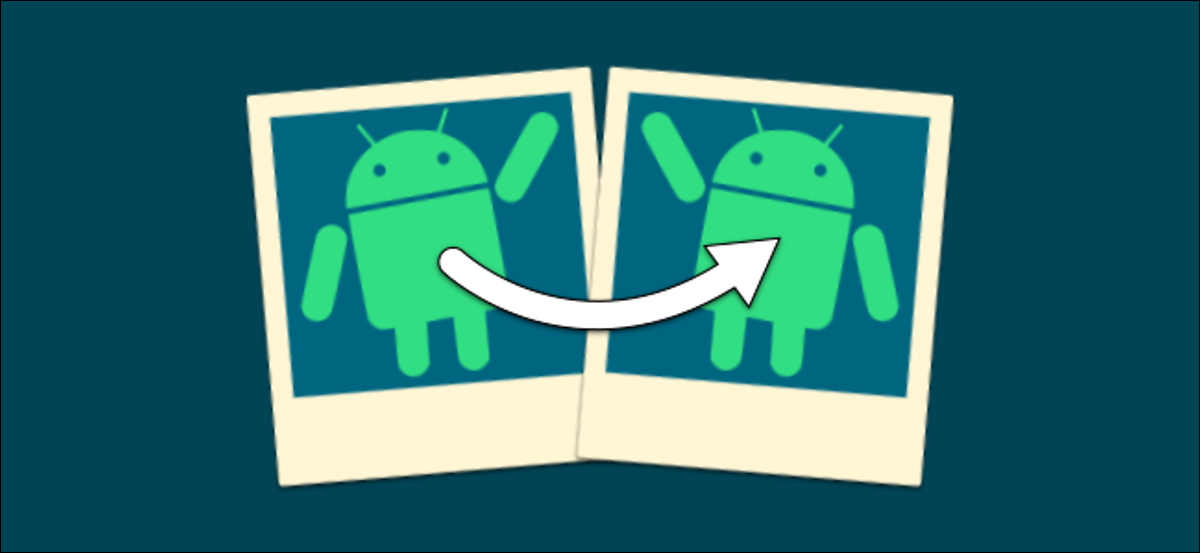
A edição de fotos em smartphones e tablets Android percorreu um longo caminho ao longo dos anos. Existem muitas ferramentas integradas poderosas à sua disposição. Apesar disto, uma coisa parece sempre ficar de fora: a capacidade de simplesmente virar uma foto.
Cortar e girar são itens básicos de quase todos os aplicativos de edição no Android, mas e se você só pretende virar uma imagem? Alguns aplicativos de câmera tiram fotos espelhadas com a câmera frontal. Parece que este seria um recurso básico, mas não é.
Como um exemplo, O Google Fotos é um dos aplicativos de fotos mais populares no Android. As ferramentas de edição tornam possível cortar, gire e até ajuste a perspectiva, mas o investimento está longe de ser encontrado.
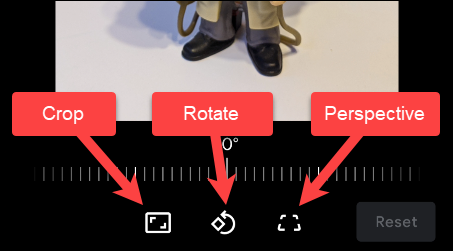
Existem muitos aplicativos no mecanismo de pesquisa da Google Play Store que visam corrigir esse problema, mas a maioria deles está repleta de anúncios. La mejor solución es una aplicación de Google llamada “Snapseed”. Este é um aplicativo de edição de fotos poderoso, mas só precisamos da ferramenta de inversão.
Primeiro, download Snapseed da Play Store em seu dispositivo Android.
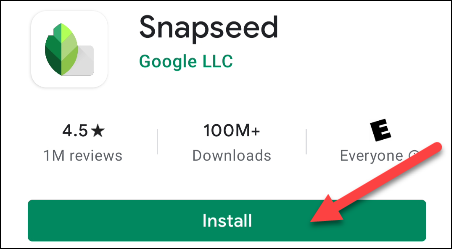
A seguir, abra la aplicación y toque el gran botón “+” que se encuentra en el centro de la pantalla.
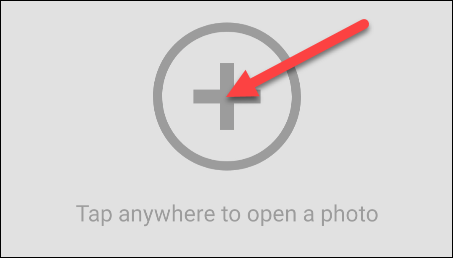
A primeira vez que você usa o aplicativo, você será solicitado a dar permissão para inserir a mídia no seu dispositivo. Toque “Deixar” para continuar.
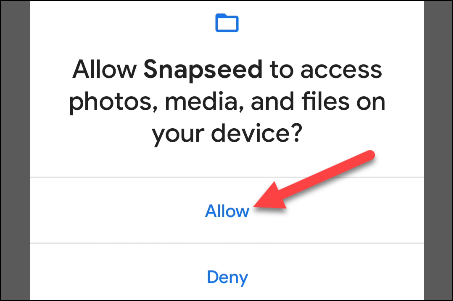
Toque no botão “+” nuevamente y elija la imagen que le gustaría voltear.
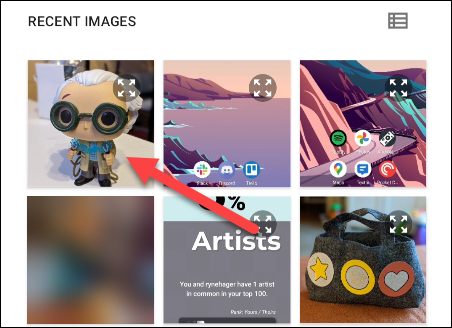
Com a imagem aberta no editor, mudar para guia “Agora você pode iniciar o procedimento de exportação com o botão” na barra inferior.
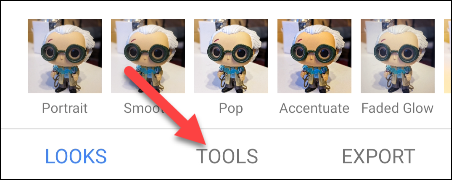
Várias ferramentas de edição de fotos irão aparecer. El que queremos es “Girar”.
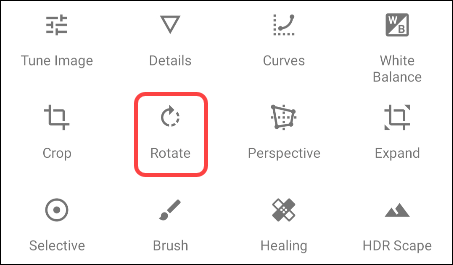
Agora toque no ícone de virar na barra inferior.
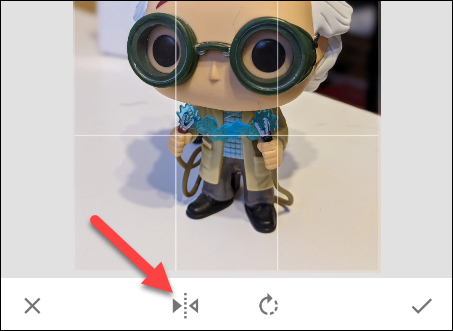
A imagem agora vai virar horizontalmente.
Em vez de, se você quiser virar verticalmente, você pode usar o botão girar junto com o botão girar.
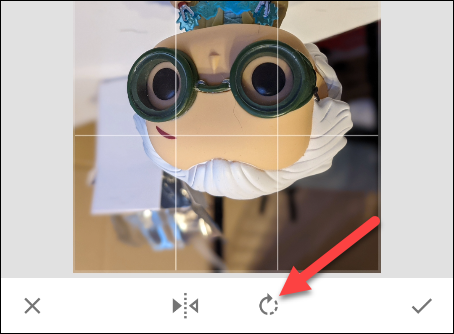
Quando acabar, toque no botão da marca de seleção no canto inferior direito.
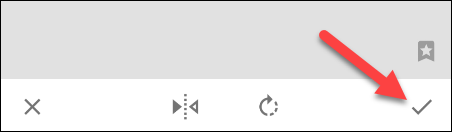
Para salvar a imagem invertida, selecionar “Exportar” na barra inferior.
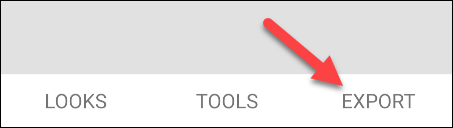
Existem várias opções para salvar a imagem:
- Economizar simplesmente criará uma cópia da imagem original.
- Usar Exportar se você quiser algumas opções adicionais após salvar.
- Exportar como permitirá que você salve a cópia em uma pasta específica.
- Você também pode Compartilhado diretamente para um aplicativo ou contatos.
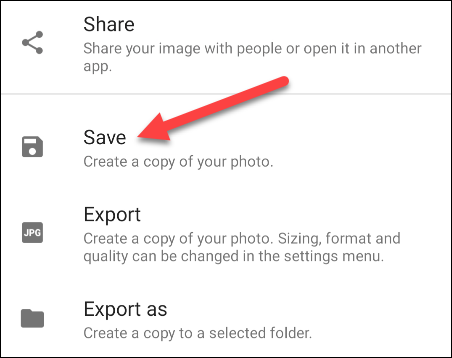
É tudo sobre isso! Agora tem uma imagem no espelho. Simples assim.
setTimeout(função(){
!função(f,b,e,v,n,t,s)
{E se(f.fbq)Retorna;n = f.fbq = função(){n.callMethod?
n.callMethod.apply(n,argumentos):n.queue.push(argumentos)};
E se(!f._fbq)f._fbq = n;n.push = n;n.loaded =!0;n.version = ’2.0′;
n.queue =[];t = b.createElement(e);t.async =!0;
t.src = v;s = b.getElementsByTagName(e)[0];
s.parentNode.insertBefore(t,s) } (window, documento,'roteiro',
‘Https://connect.facebook.net/en_US/fbevents.js ’);
fbq('iniciar', ‘335401813750447’);
fbq('acompanhar', ‘PageView’);
},3000);






